BIOSTER H61MHV2でWindowsXPマシンを作った話

未だにH61チップセットのマザーボードが新品で購入できるとは驚きです。
何の事かと言うと、タイトルにもある通り、最近AmazonnでプラプラとPCパーツを物色してたらSandy bridge世代のマザーボードを新品で発見しました。
「令和の時代に、まだこんなもん売ってんの?」ってことで購入。
完全に勢いだけで購入したわけですが、まったく使い道が無いわけではないので、押し入れから封印された部品たちから使えそうなのを引っ張り出して、足りない部品を購入して一台作ることにしました。
せっかく10年も前のチップセットを搭載したマザーボードが手に入るわけですから、OSも相応に古いものを使いたい。
というわけで、OSにはWindowsXP proffessionalを採用。
このパソコンは、20年ほど前に購入したPCゲームを快適に遊ぶためのマシンにします。
と言っても、あんまりたくさん持ってるわけではないんですけどね。
それでは、本題へ。
パソコン構成&パーツ紹介
今回作るパソコンの構成です。

| CPU | Intel Core i5 2500(Sandy Bridge) |
| CPUFAN | サイズ 白虎 弐 SCBYK-2000I |
| Memory | Team DDR3 1600MHz PC3-12800(2GBx2) |
| M/B | BIOSTAR H61MHV2 |
| LAN | on board |
| VGA | ELSA GeForce GTX650Ti |
| SSD | Adata 120GB |
| HDD | なし |
| Optical Drive | なし |
| Case | Cooler Master MasterBox E300L |
| CaseFan | 全面:ケース付属 背面:アイネックス CFY-90S |
| 電源 | Thermaltake 700W |
| OS | Windows XP professional |
構成表みると、10年ぐらい前の普及帯ど真ん中みたいなスペックですね。
意外とバランス良いかも。
マザーボード
まずは、今回の発端になったマザーボード。

このマザーボード、発売が2020年4月なんですね。かなり最近。
なぜ今更こんなH61チップセットが流通しているのか、まったく謎なんで不思議ですが、潤沢に生産されるとは到底思えないので、見かけた瞬間購入しました。
仕様は、60番台チップセットの最廉価品なのであんまり多機能ではありません。
PCIeスロットは、×16、×1がそれぞれ1ポートしかなく、メモリも2枚しか刺せません。また、USB3.0も無いので、Windows10をインストールして、現役のメインマシン用に使うのはイマイチです。
このマザーボードは、今でもSandy bridgeや、Ivy bridge世代のCPUを使っていて、今後もしばらく使う予定の人が保守用に買うのが本来の姿だろうと思います。
という訳で、突然思いついたマシンなのと、機能及び、用途的にあんまりコストをかけたくないので、可能な限り余り物を活用しています。
グラフィックボード
この時代錯誤マシンを作るにあたって、特に注意が必要だったのが、グラフィックボードです。
OSにWindowsXPを使うのは確定しているので、あんまり新しいモノは使えません。WindowsXPがサポート終了したのが、2014年なので、それより前に販売されていたモノが対象となります。
私の在庫で、この頃のグラフィックボードは、NVIDIA Geforce GTX650Ti、Radeon HD7750、Radeon R7 250、Radeon R7 260X の4つ。
この中で一番性能が高いモノを搭載する事にしたので、候補は、260Xになりますが、R7 260Xはオーディオが他の200番台から一新されていたハズで、このオーディオはXP非対応。
音はHDMIで映像と一緒に出力したいので、GTX650Tiを載せることにしました。

CPU&CPUクーラー
CPUは、60番台のチップセットなので、素直にSandy Bridgeのi5 2500をチョイス。

CPUクーラーは、ちょうどリテールクーラーや、古くなったクーラーを処分したばっかりだったので、新品を購入。
このパソコンには、サイズの白虎2を使う事にしました。

白虎2は、取り付けやすいのと、小型なのに結構冷えるので個人的に非常に気に入っています。
小型なサイドフロー型のクーラーなんですが、マザーボードのH61MHV2がかなり小さいので取り付けると、やたら大きく見えます。

メモリ&ケース
メモリとケースがちょうど良いのが手元になかったので、在庫処分っぽい感じで投げ売りされていたものを購入しました。
メモリはOSが32bitなので、4GBまでしか認識しないのでAmazonで安価だったDDR3 2GB ×2枚組をチョイス。

デュアルチャネル動作のため、2枚組にしています。
マザーボードに搭載するとこんな感じ。

ケースは、クーラーマスターのミドルケースが近所のパソコン工房で、ひっそりと置いてあったので捕獲。

このケースに何かしらの思惑があってチョイスしたわけではありませんが、なんとなく内装が一昔前のケースっぽくて良い。
マイクロATX規格ですが、全長がやや長めに作られているようで内臓ベイがそこそこあり、拡張性に優れた印象。
今回の私の構成では、大きすぎましたが、メインマシンとして大型のグラフィックボードを搭載して使うこともできそうなので、このケースは好きですね。
電源
集合写真に写ってませんが、電源は、あまりモノのサーマルテイク製700W電源を使用しました。
どう考えても容量過多なので、そのうち玄人志向の500Wあたりに買い替えるかもしれません。
組み立て
ここまでの記事で、組み立ててる写真を出してるので細かい過程は省略しますが、マザーボードをケースに組み込むとこんな感じ。

マザーボードが、一般的なマイクロATX規格より一回り小さいので、ケース内がスッカスカです。
GTX650Tiを搭載しても、背面のスロットが一つ余るので、使用する予定は無いですが、あまりモノのUSB2.0のポートを追加します。

いつから手元にあるのか忘れましたが、ブラケットが錆び始めています。
使用上問題ないので、とりあえず付けますが、コレ無くても良かったかも。
グラフィックボードと合わせて装着するとこんな感じ。

なかなか悪くない。
次に、ケース天面のUSBポートを使えるようにします。
このケースには、一般的な仕様としてUSB3.0のポートが2つあります。ですが、マザーボードにはUSB3.0が搭載されていないので、USB2.0と3.0の変換コネクタを用いて、ケース天面のポートをUSB2.0として使えるようにします。
変換コネクタはこちら。

この変換コネクタは、USB2.0メスとUSB3.0オスの組み合わせです。
接続すると、こうなります。

配線がすっきりしないので、見た目にはイマイチですが、使い勝手を良くするために我慢します。
最後に、背面ファンを追加します。
背面には、80mmと92mmのファンが搭載できるので、92mmのファンを追加することにしました。

面白味はないですが、ケースにつけるとこんな感じ。

これで組み立ては完了です。
そんなに丁寧に組み立てなかったので、配線の処理が残念なことになってますが、出来上がりはこんな感じ。

ヒドイもんだ。
内部は、配線の取り回しが雑なんで、見苦しいですが、悪さすることもないでしょうから、ひとまずこのままにします。
ケースに裏配線スペースが無いのと、高容量の電源のため配線が大量にあり取り外しもできないので、あんまり綺麗にできないんですよね。
いつか直すかもしれないし、直さないかもしれません。
OSインストール
このパソコンには、これまで散々書いてきたWindowsXP professionalをインストールします。
インストールには、大昔に制作したsp3統合ディスクを用いてアップデートファイルとサービスパックを、最初から適用します。
できれば統合ディスクの作り方とかも記事にできれば良かったんですが、5~6年前に作ったので、詳細はもう忘れてしまいました。
また、XPのインストール方法なども、特に変わったことをするわけではないので省略します。
で、インストールが完了したデスクトップ画面がこちら。
懐かしい。

ドライバ類は、マザーボード付属のCDや、別PCでダウンロードして来たファイルをインストールします。
一通りインストールして、デバイスマネージャを確認。

不明なデバイスも無く完成。
CPU、チップセット共にしっかり認識しています。
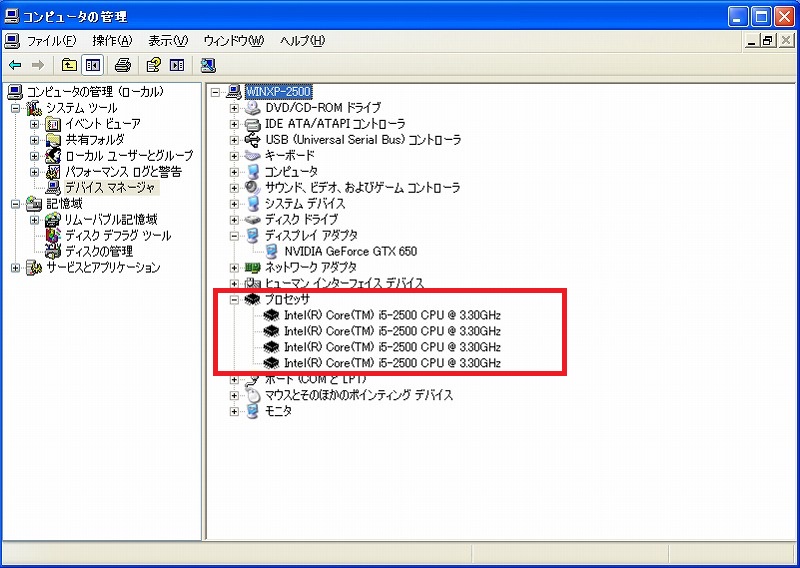
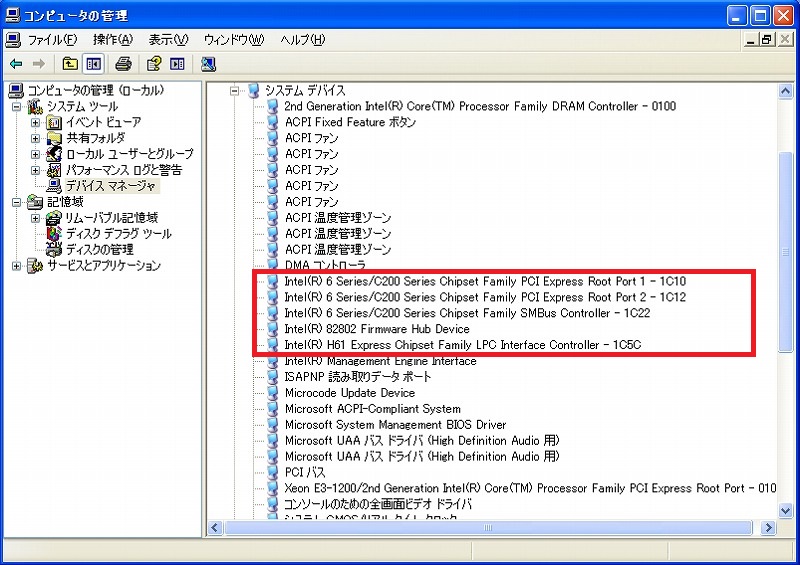
インストールは、時間が結構かかっただけで、トラブルもなく無事終了。
これで、WindowsXPマシンの完成です。
まとめ
今回のパソコン制作は、衝動買いが発端だったんですが、けっこう久々に1台作ったんで、割と面白かったかな。
とりあえず、まだ持ってたゲームをインストールして息子と遊んでみたんですが、けっこう好評でした。

息子はロックマンX8が気に入ったみたいで、仕事から帰ってくると、遊びたいと駆け寄ってきます。
せっかく作ったんで、使わないともったいないんですが、今のところ息子が遊んでくれてるので作って良かったかな。
Amazonで調べてみると、未だにXP対応の古いオフラインゲームが売ってるみたいなので、息子が飽きたらなんか買ってみようと思います。
じゃ、そんな感じで。





